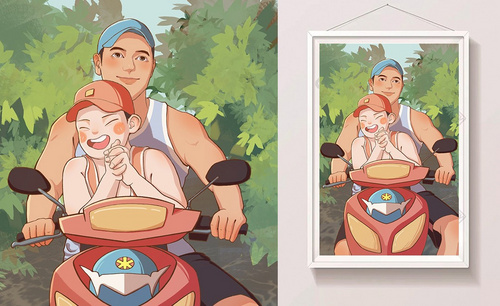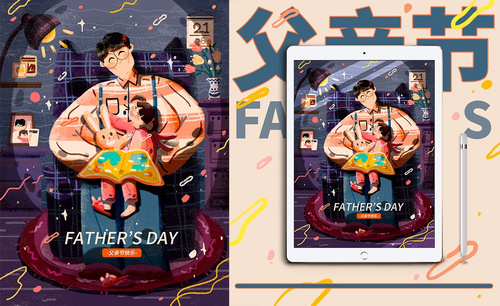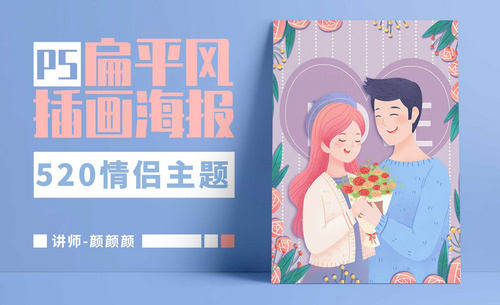PS-板绘父亲节亲子插画图文教程发布时间:2022年01月31日 08:01
虎课网为您提供字体设计版块下的PS-板绘父亲节亲子插画图文教程,本篇教程使用软件为PS(CC2020)、数位板,难度等级为中级拔高,下面开始学习这节课的内容吧!
本节课讲解Photoshop软件(简称:PS)-不锈钢高压锅,同学们可以在下方评论区进行留言,老师会根据你们的问题进行回复,作业也可以在评论区进行提交。

核心知识点:人物皮肤上色方式、正片叠底上暗部颜色的方法。
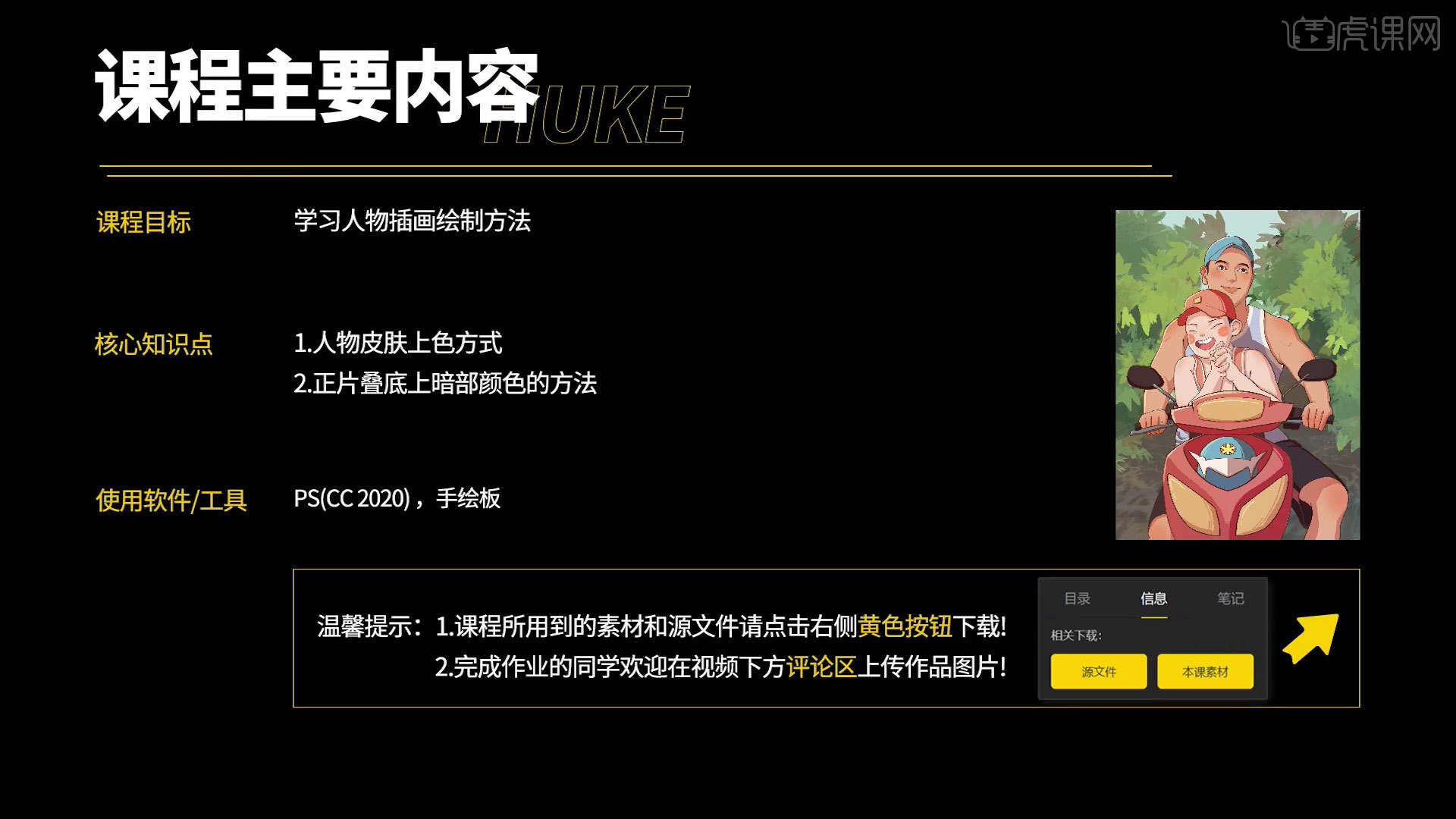
学完本课内容后,同学们可以根据下图作业布置,在视频下方提交作业图片,老师会一一进行解答。
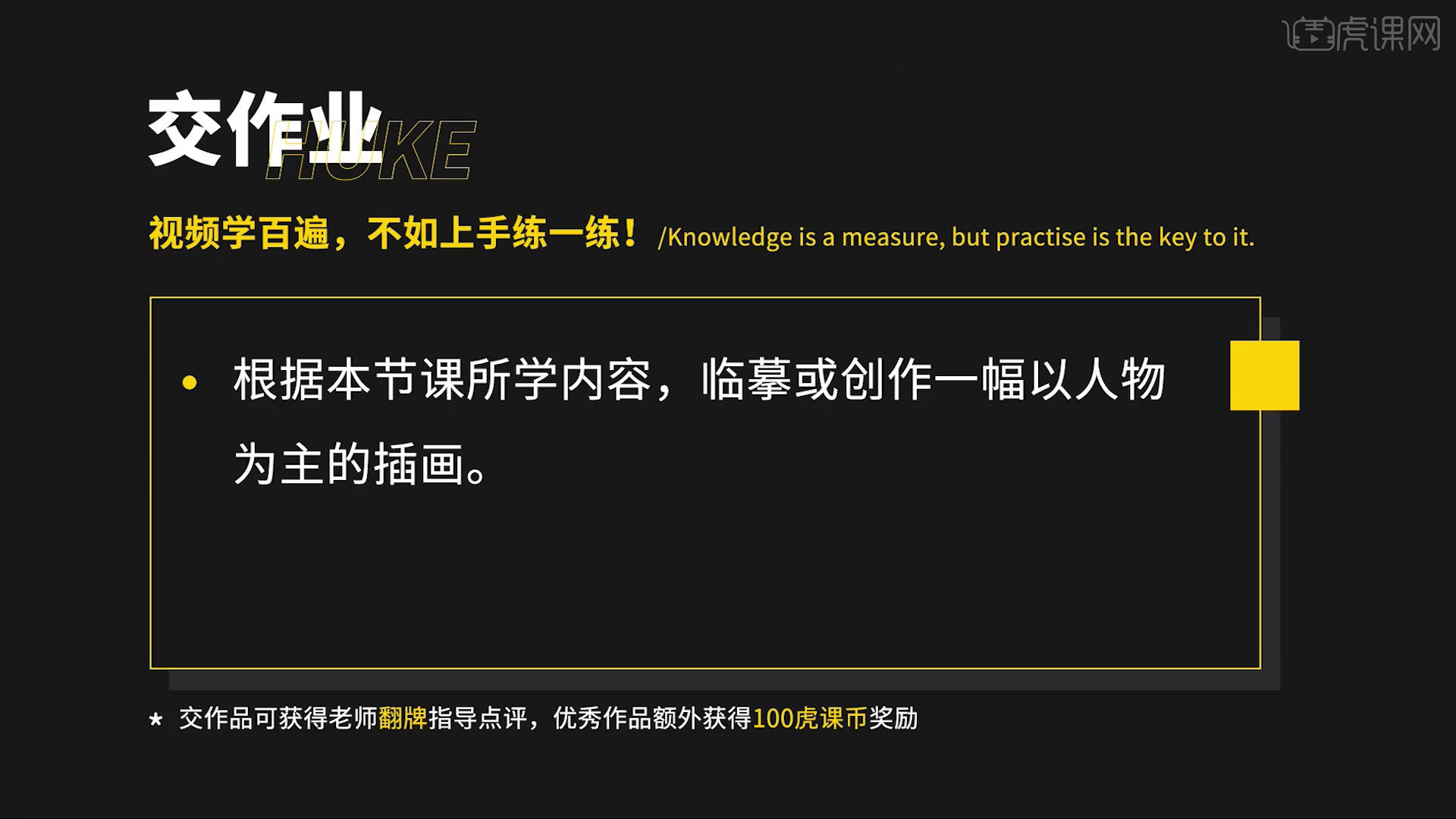
那我们开始今天的教程吧。
1.打开【PS】,绘制线稿,线条注意粗细的变化,要有流畅度。
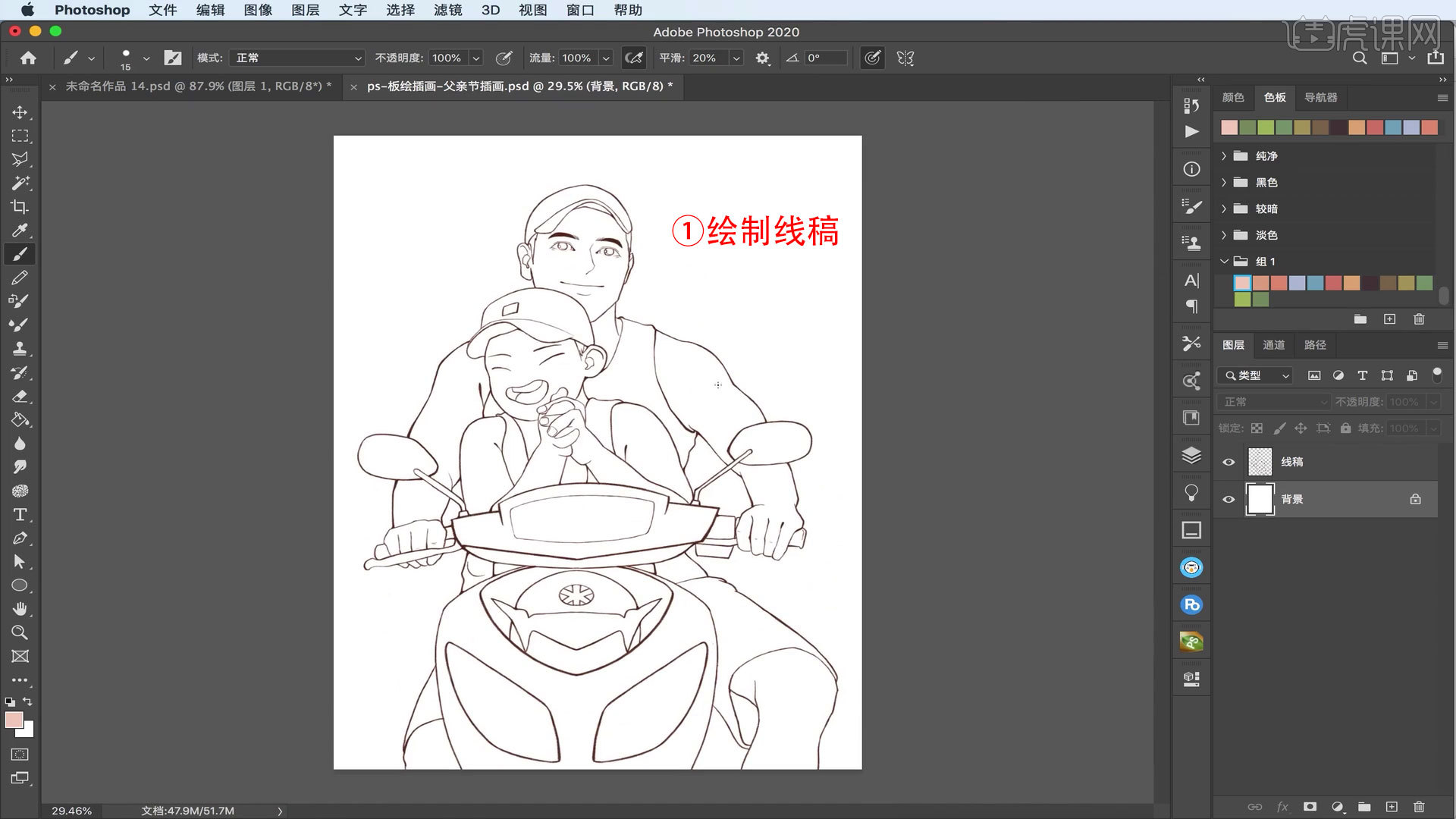
2.选择皮肤的颜色,用【油漆桶】铺色,注意线稿的线条是封闭的。

3.再【新建图层】,添加父亲的肤色,父亲的肤色深一些。
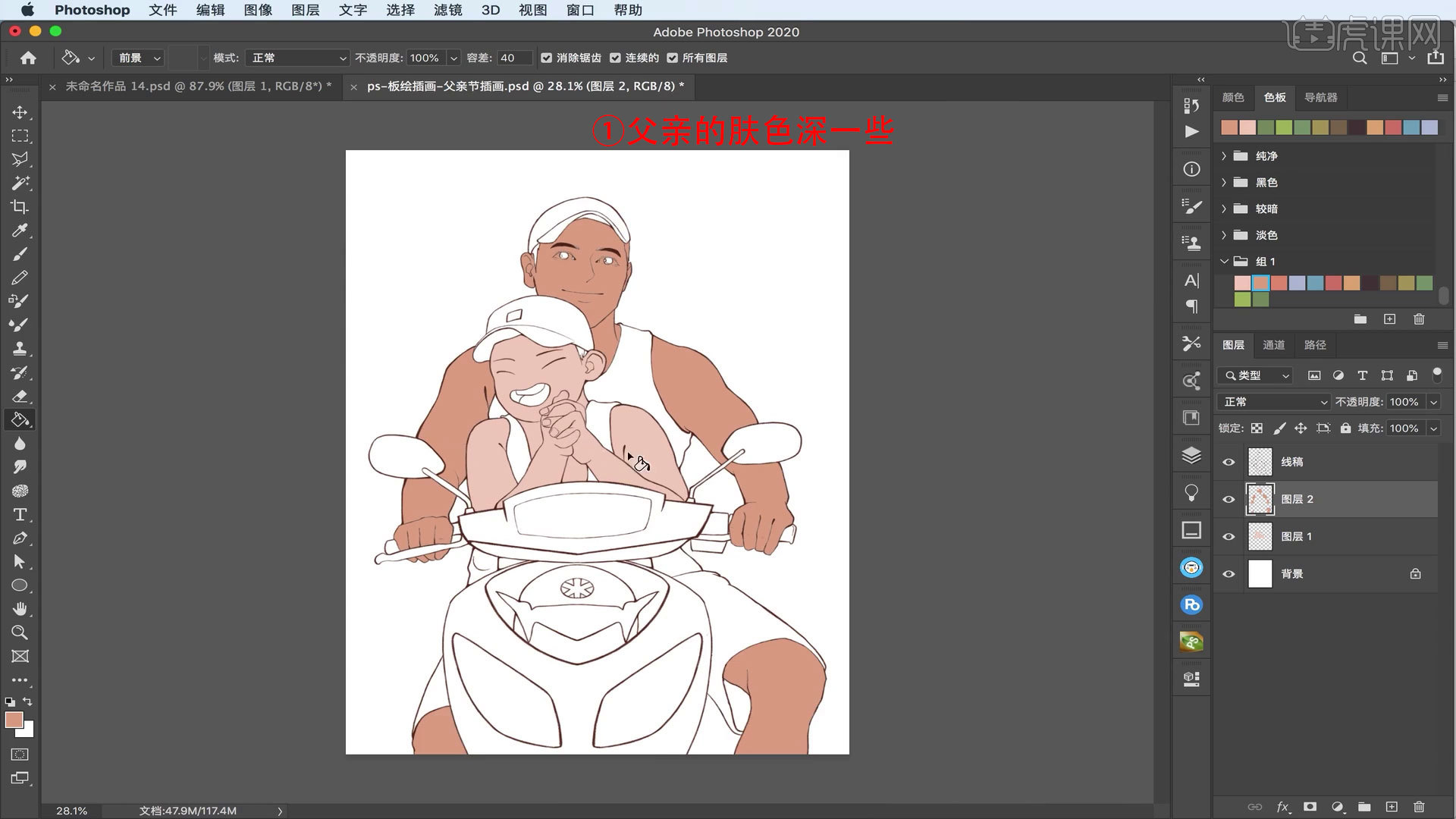
4.【新建图层】,铺上人物衣服和帽子的颜色,车的颜色也要铺好。
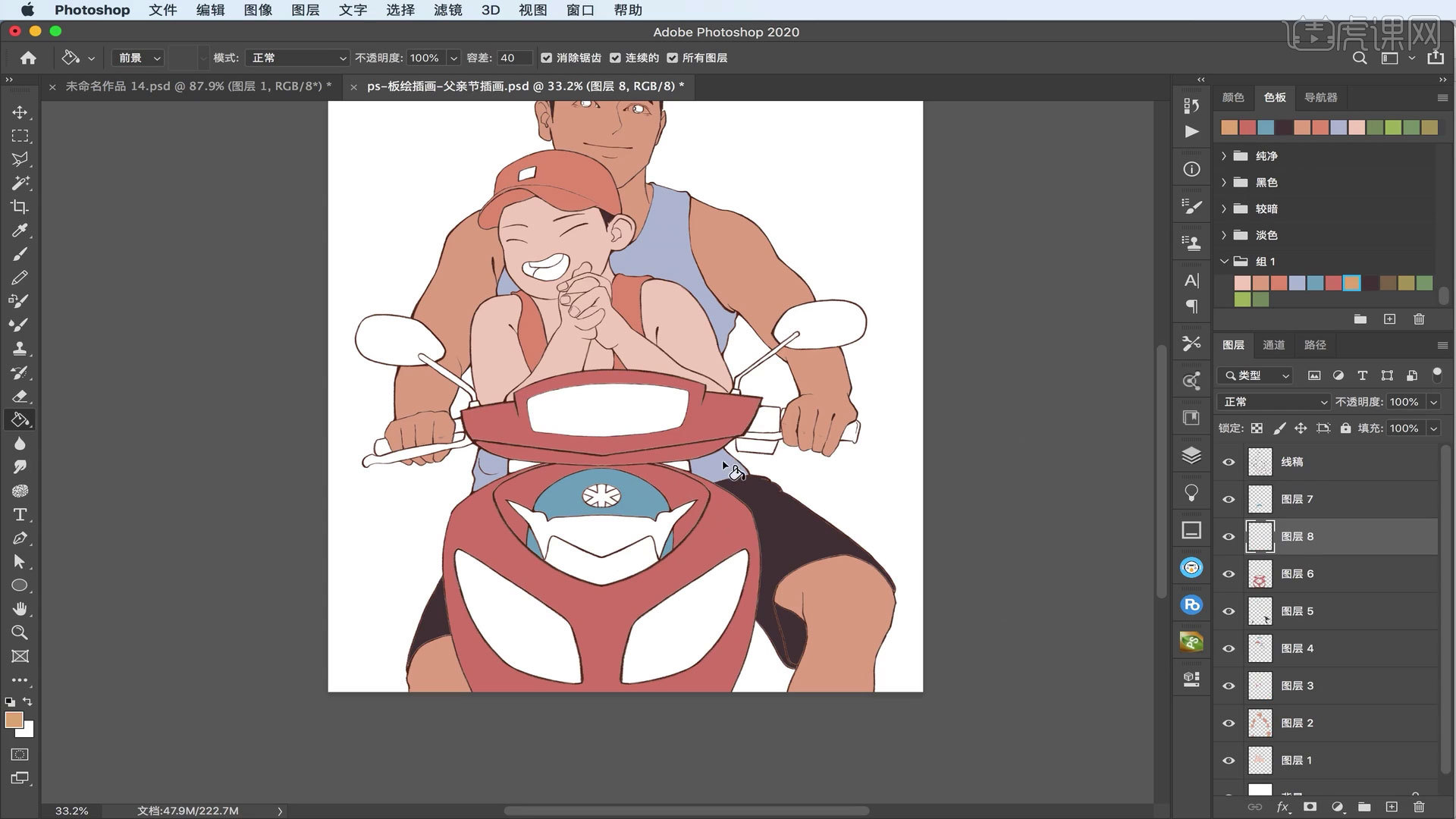
5.【新建图层】画出男孩的嘴巴,将所有图层选中,进行【锁定图层】。

6.给小男孩的肤色添加浅红色,【新建图层】选择【圆形色粉笔】,画出腮红,父亲的皮肤也是一样的方法进行绘制。

7.男孩的牙齿添加阴影,【新建图层】并【创建剪切蒙版】,图层模式【正片叠底】,添加面部阴影。
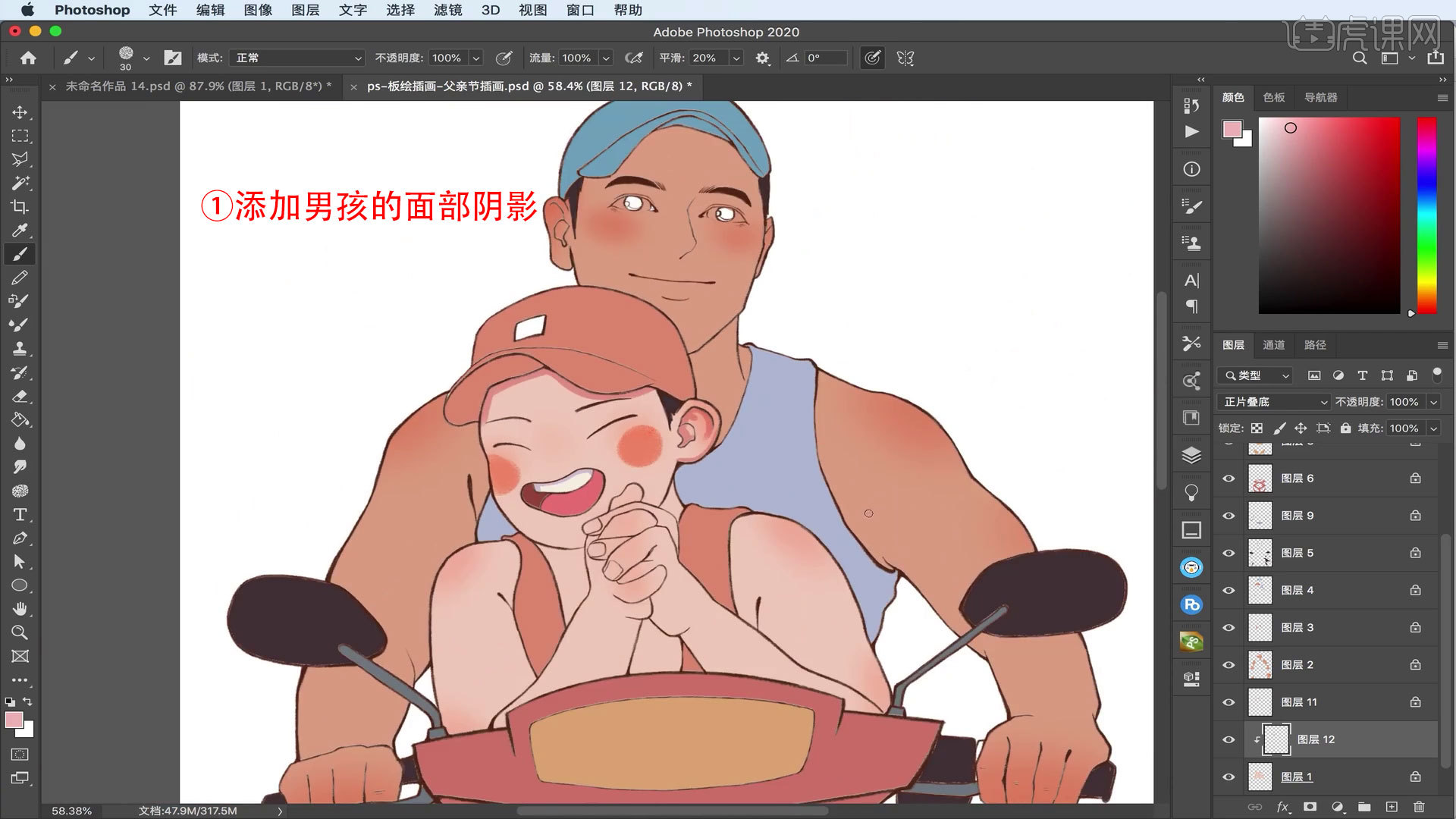
8.对男孩五官进行刻画,胳膊和手部的投影也要进行添加,父亲的肤色也添加投影。

9.在衣服的图层上【创建剪切蒙版】,给男孩的衣服添加白边,再添加暗面颜色。
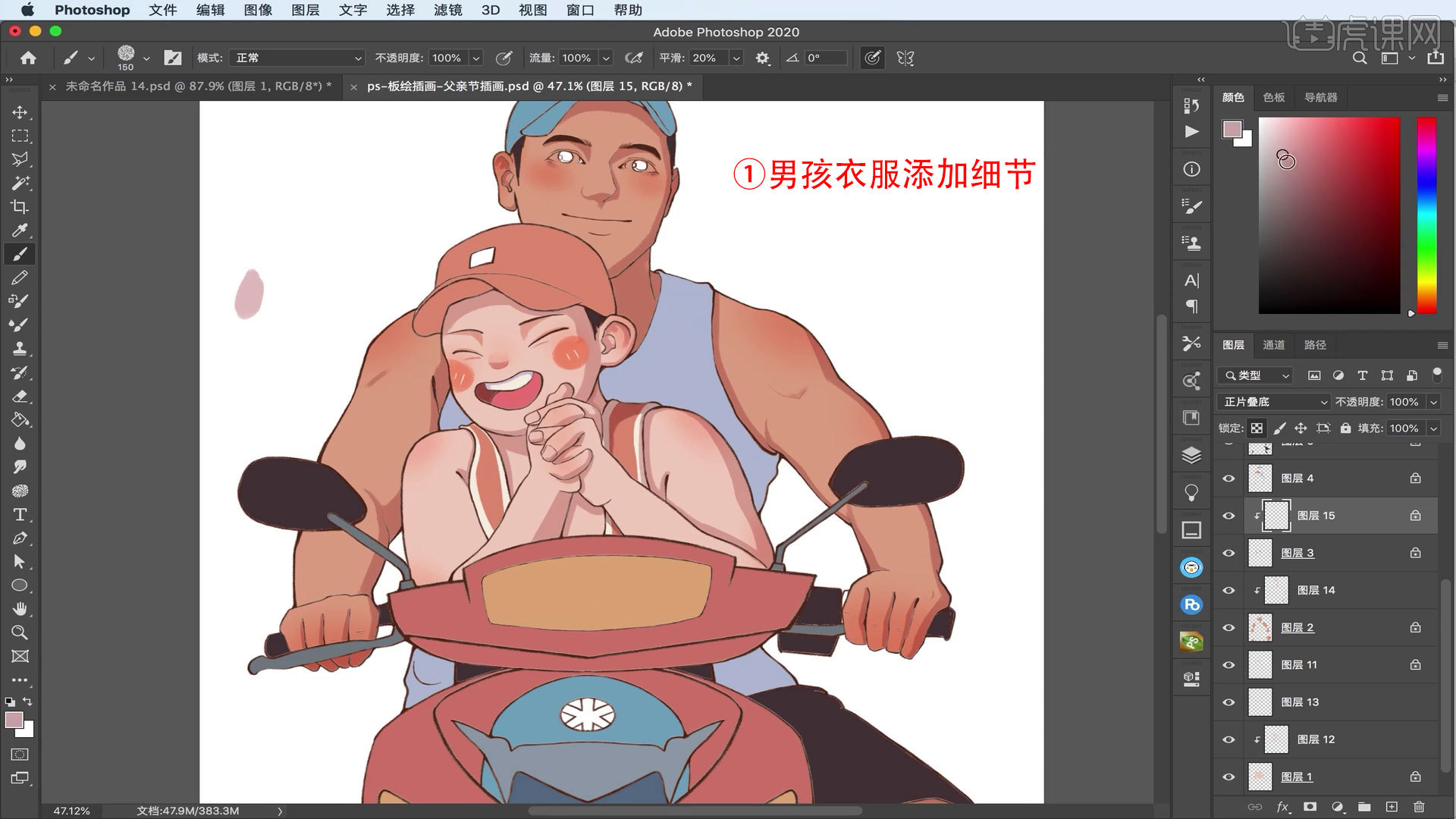
10.添加男孩帽子的投影,父亲的衣服添加白边,绘制投影。

11.【新建图层】并【创建剪切蒙版】,绘制车的投影,车灯的暗部也绘制出来。

12.画出头盔的细节,开始绘制父亲裤子的暗部,【新建图层】画出父亲的眼睛,添加高光和投影。
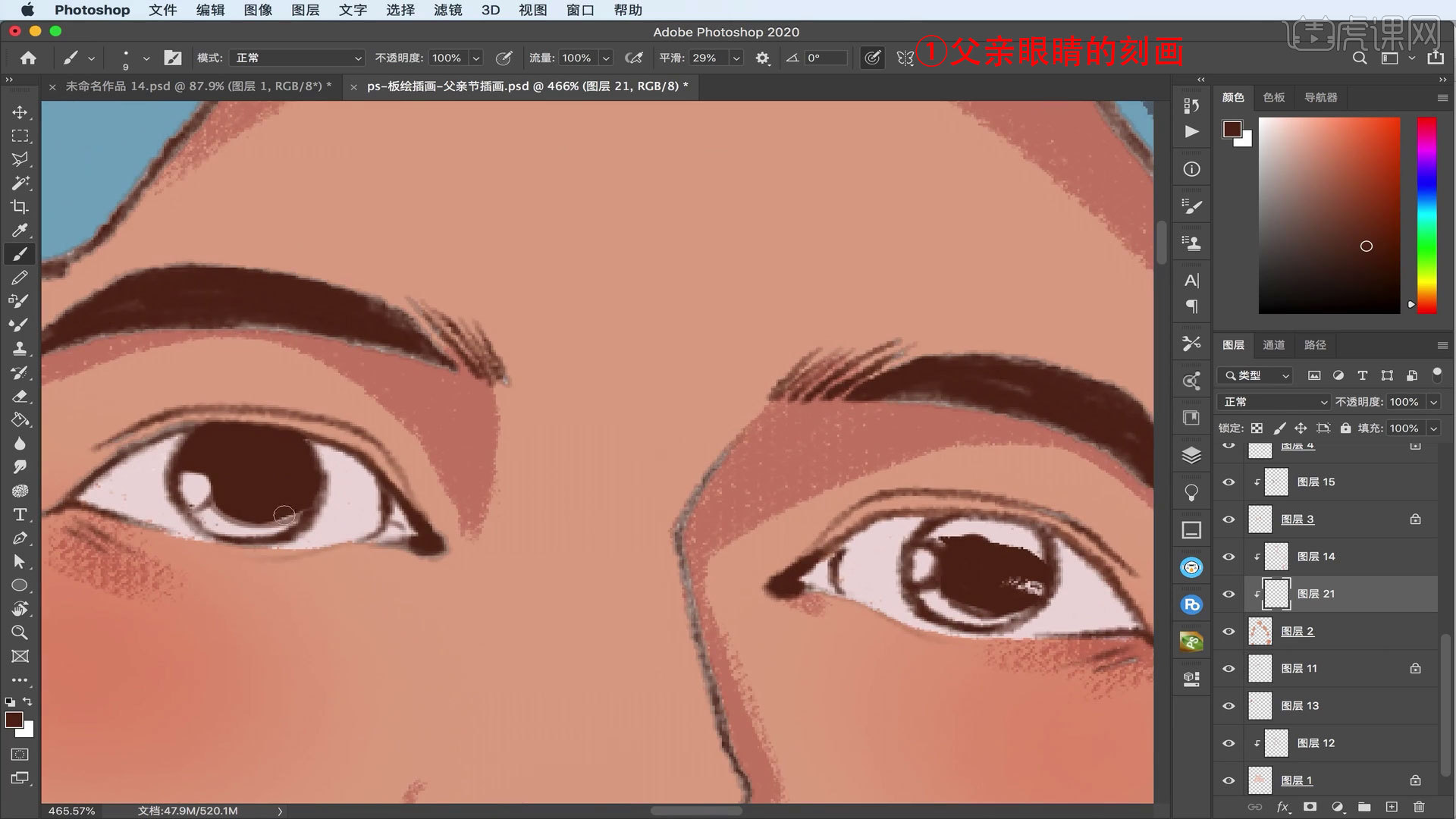
13.刻画父亲的嘴部,给小车添加一些细节,增加画面的丰富性。

14.【新建图层】选择背景,用【油漆桶】进行填充,再【新建图层】选择人物,填充黑色,【新建图层】选择【叠加】,
绘制亮面。

15.把之前的图层进行编组,开始绘制背景图层,填充颜色。

16.添加树叶的颜色,【新建图层】画出不同颜色的叶子,添加地面的颜色。

17.添加【曲线】对颜色进行调整,【新建图层】选择蓝色,添加光感,图层模式【叠加】,降低【不透明度】。

18.锁定地面图层,进行颜色调整,在叶子上添加亮色,光感笔刷在地面添加照射感,降低【不透明度】,调整【色彩平衡
】和【色相/饱和度】。

19.整体画面进行调整,检查一下画面有没有漏掉的地方,【新建图层】调整【色阶】,画笔添加一些光斑,【图层模式】
为柔光,进行【高斯模糊】。
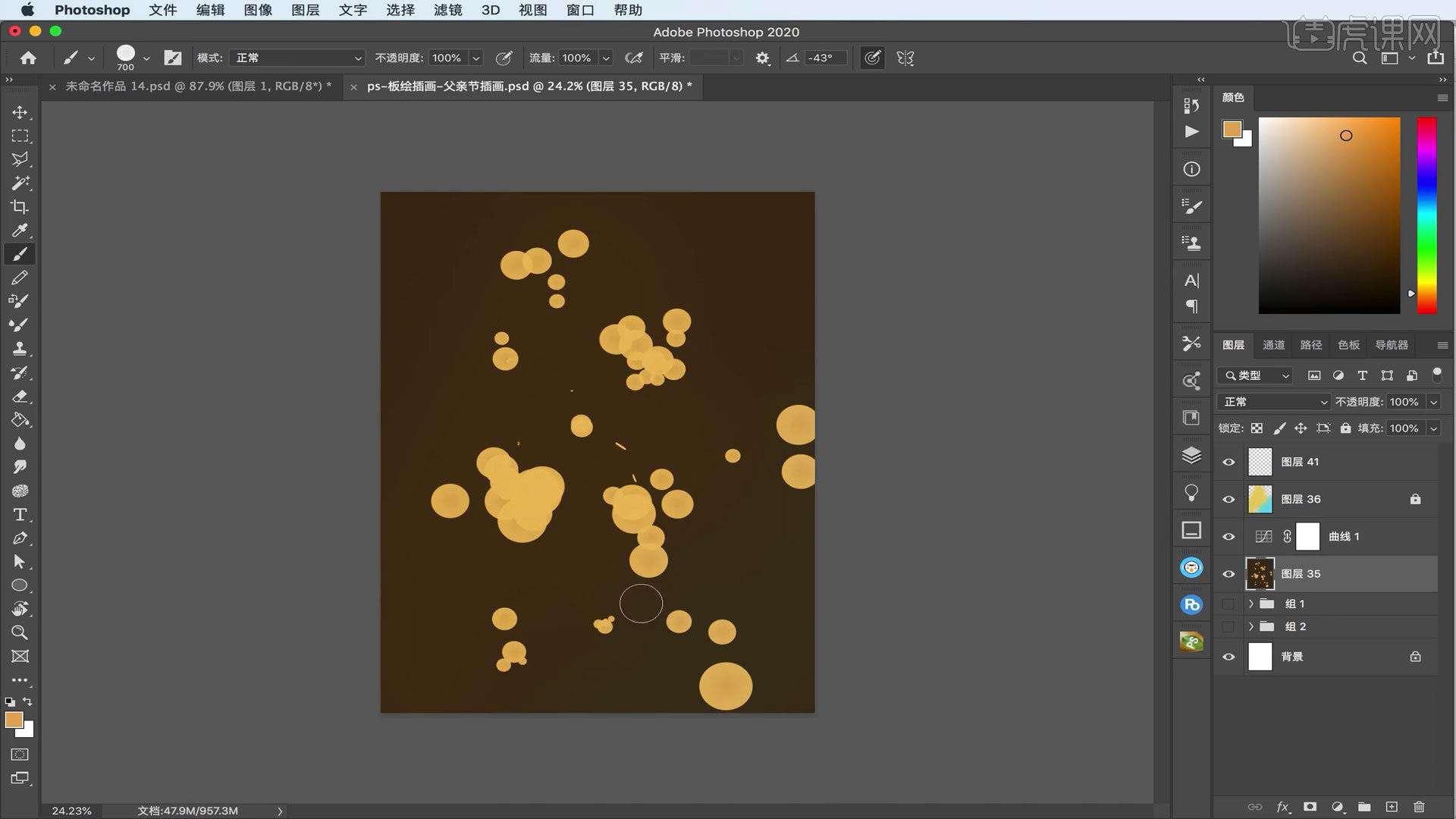
20. 最终效果如图示,同学们记得上传自己的作业哦!

以上就是PS-板绘父亲节亲子插画图文教程的全部内容了,你也可以点击下方的视频教程链接查看本节课的视频教程内容,虎课网每天可以免费学一课,千万不要错过哦!